
Dodawanie i usuwanie folderów w aplikacji Notatki na Macu
Możesz tworzyć foldery i podfoldery, aby porządkować notatki. Możesz także sortować notatki w tych folderach.
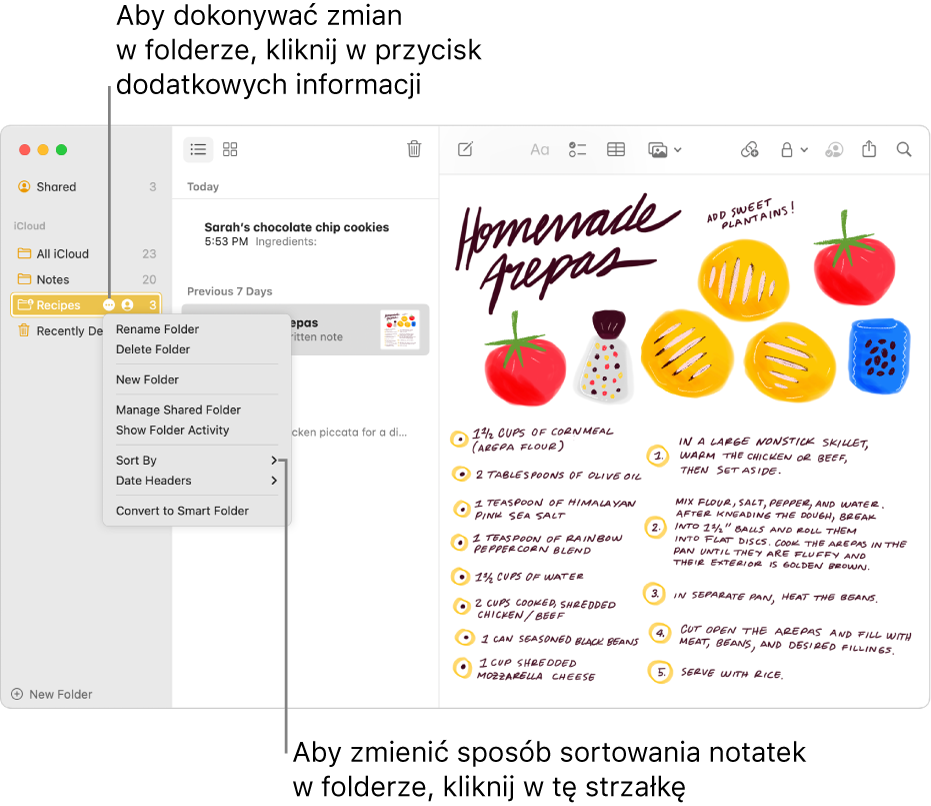
Wyświetlanie swoich kont i folderów
Wykonaj dowolną z poniższych czynności w aplikacji Notatki ![]() na Macu:
na Macu:
Jeśli nie widzisz paska bocznego: Wybierz polecenie menu Widok > Pokaż foldery.
Jeśli nie widać żadnych folderów: Na pasku bocznym przesuń wskaźnik nad nazwę konta, aż pojawi się przycisk Pokaż
 , a następnie kliknij w ten przycisk.
, a następnie kliknij w ten przycisk.
Możesz również zmienić szerokość paska bocznego. W tym celu przeciągnij pasek separatora w lewo lub w prawo. Jeśli przeciągniesz go całkowicie w lewo, pasek boczny zostanie ukryty.
Tworzenie nowego folderu
Na pasku bocznym w aplikacji Notatki
 na Macu zaznacz folder należący do konta, na którym chcesz utworzyć nowy folder.
na Macu zaznacz folder należący do konta, na którym chcesz utworzyć nowy folder.Wybierz polecenie menu Plik > Nowy folder, lub kliknij w Nowy folder na dole paska bocznego.
Wpisz nazwę folderu.
Aby ten folder uczynić folderem inteligentnym, zaznacz opcję Skonwertuj na folder inteligentny.
Foldery inteligentne automatycznie porządkują notatki według tagów lub filtrów. Zobacz: Używanie folderów inteligentnych.
Kliknij w OK.
Aby przenieść notatki do nowego folderu, zaznacz je i przeciągnij do tego folderu (przeciągnięcie z klawiszem Option spowoduje ich skopiowanie).
Nie możesz dodawać podfolderów w folderze Wszystko (konto) ani w folderze Notatki. Nie możesz także przenosić notatek do folderu Wszystko (konto). Zobacz: Konta i foldery. Jeśli przeniesiesz notatki z innych kont internetowch do skonwertowanego konta iCloud, możesz w tych notatkach korzystać z tych samach funkcji.
Zmienianie nazwy lub przenoszenie folderu
Wykonaj dowolną z poniższych czynności w aplikacji Notatki ![]() na Macu:
na Macu:
Zmienianie nazwy folderu: Kliknij w folder, trzymając naciśnięty klawisz Control, a następnie wybierz Zmień nazwę folderu.
Możesz także przesunąć wskaźnik nad folder na pasku bocznym, kliknąć w przycisk Więcej
 , a następnie wybrać Zmień nazwę folderu.
, a następnie wybrać Zmień nazwę folderu.Umieszczanie folderu wewnątrz innego folderu (utworzenie podfolderu): Przeciągnij jeden folder na drugi folder.
Przeniesienie podfolderu z folderu: Przeciągnij podfolder w miejsce docelowe.
Uwaga: Zachowaj ostrożność, gdy przenosisz podfolder z lub do udostępnianego folderu. Może to mieć wpływ na to, kto może czytać oraz edytować notatki w tym folderze. Zobacz: Udostępnianie notatek i folderów.
Usuwanie folderu
Zaznacz folder na pasku bocznym w aplikacji Notatki
 na Macu.
na Macu.Kliknij w przycisk usuwania
 lub naciśnij Delete (możesz także użyć paska Touch Bar).
lub naciśnij Delete (możesz także użyć paska Touch Bar).Notatki znajdujące się w usuwanym folderze przenoszone są do folderu Ostatnio usunięte, w którym pozostają przez 30 dni. Przez 30 dni możesz przeglądać oraz odzyskiwać usunięte notatki. Po upływie tego czasu notatki są trwale usuwane ze wszystkich Twoich urządzeń korzystających z danego konta.
Nie możesz usunąć folderów Wszystko [konto], Notatki oraz Ostatnio usunięte, ale możesz usunąć znajdujące się w nich notatki. Jeśli usuniesz wszystkie notatki z folderu Ostatnio usunięte, folder ten zniknie i pojawi się ponownie dopiero wtedy, gdy usuniesz kolejne notatki. Zobacz: Usuwanie notatki.
Jeśli usuniesz folder, do którego dodane zostały przez Ciebie inne osoby, folder ten zostanie usunięty ze wszystkich Twoich urządzeń oraz z urządzeń uczestników. Zobacz: Udostępnianie notatek i folderów.